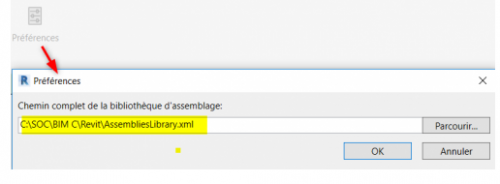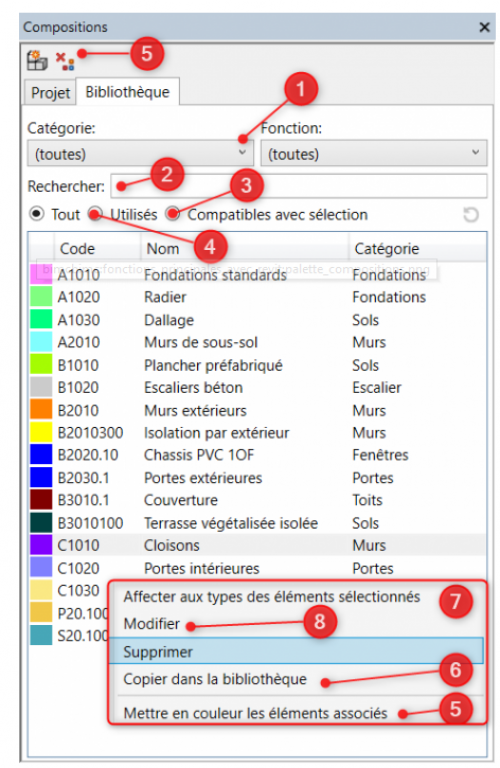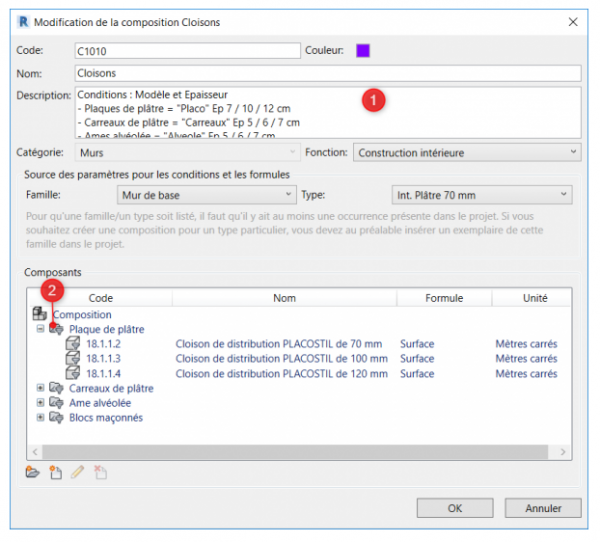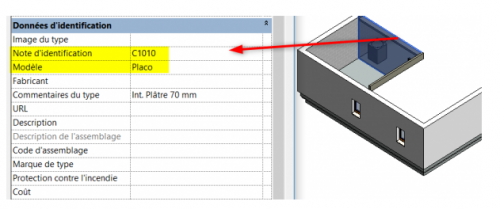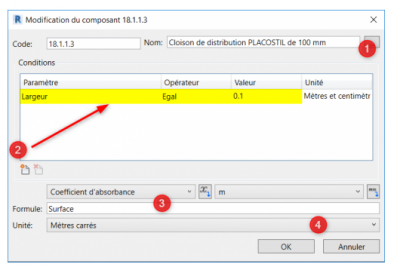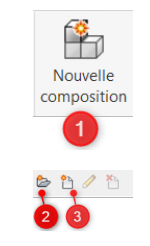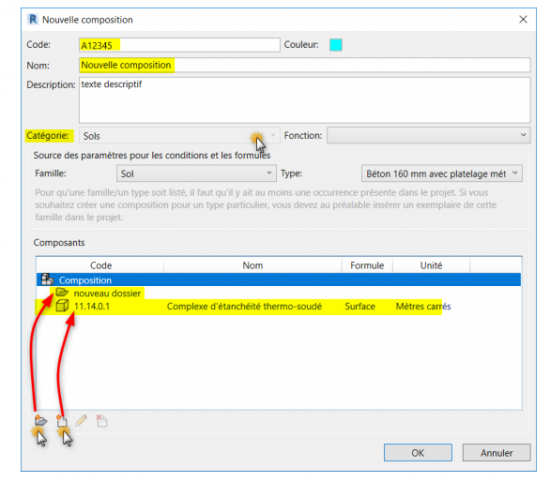BIM C for REVIT
Estimer mon projet en détail avec les Compositions
Pré-requis : Il faut au préalable installer BIM C suivant le mail qui vous a été envoyé ainsi que suivre la procédure d'installation : Réglage des chemins
BIM C V2 propose une bibliothèque de composition par défaut contenant une quinzaine d'exemples de compositions « prêts-à-utiliser ». Ces compositions exploitent la bibliothèque d’ouvrages EcoBIBLE fournie avec DeviSOC.
Introduction
Une composition qu'est-ce que c'est ?
Une composition est un assemblage d'ouvrages associé à un ou plusieurs objets de la maquette IFC.
Chaque composition est composée de plusieurs ouvrages dont les quantités sont calculées à partir de formules.
Ces formules utilisent directement les propriétés dimensionnelles de l'objet auquel est associée la composition.
Quel lien avec DeviSOC ?
Les ouvrages de la bibliothèque de DeviSOC peuvent être utilisés pour créer les composants au même titre que n'importe quelle classification.
Les classifications ou nomenclatures peuvent être enrichies de prix et mode de calcul.
En cas de besoin, vous pouvez donc intégrer votre propre bibliothèque d’estimation .
Les fonctions de la palettes
La palette des compositions présente 2 onglets :
- Onglet Bibliothèque : contient les compositions de BIM C v2
- Onglet Projet : contient les compositions affectés aux objets de votre projet
| 1 | Choisir une Catégorie / une Fonction | choisir dans menu déroulant | Affiche les compositions adéquates |
| 2 | Rechercher | Tapez le terme dans le champ correspondant | Affiche toutes les compositions contenant le terme |
| 3 | Compatible | Sélectionnez préalablement un objet dans votre projet | Affiche les compositions compatibles avec la catégorie de l'objet sélectionné |
| 4 | Utilisés | Filtre | Affiche seulement les compositions utilisées dans votre projet |
| 5 | Clic droit sur une composition | “mettre en couleur les éléments associés” | voir bouton retirer couleur en haut de la palette |
| 6 | Clic droit … | Copier une composition vers le projet ou vers la bibliothèque | suivant le contexte |
| 7 | Clic droit … | Affecter aux types des éléments sélectionnés | Affecte la composition au type |
| 8 | Clic droit … | Modifier | Editer une composition (voir détail ci-après) |
Une composition de la bibliothèque affectée à un ou plusieurs types du projet, sera automatiquement copiée dans votre projet
Éditer / modifier une composition
Soit par clic droit, soit par double clic
- La description contient des informations importantes concernant les configurations possibles et les conditions appliquées.
- Chaque dossier contient un groupe de composants : un symbole (entonnoir) indique qu'il y a une condition !
Exemple de composition : C1010 - Cloisons
Utilisable pour 4 types de cloisons : Plaque de plâtre / Carreaux de plâtre / Cloison alvéolaires / Blocs maçonnés La composition contient un dossier par type et chaque dossier porte une condition sur le paramètre « Modèle » :
Placo/ Carreaux / Alvéole / Blocs
Double-clic pour visualiser les détails de chaque groupe
Clic-droit pour copier / coller un dossier
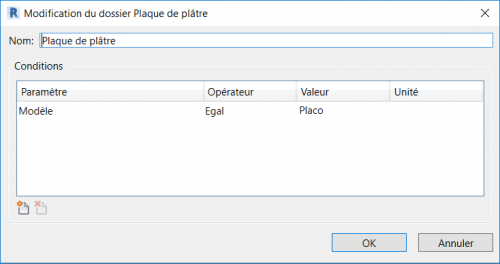 Comment renseignez le « Modèle » dans les données d’identification du type ?
Comment renseignez le « Modèle » dans les données d’identification du type ?
Sélectionnez un objet et saisir la variable “Modèle” dans les paramètres du type
Editer / modifier un composant
Chaque dossier contient un groupe de composant et chaque composant correspond à un ouvrage de la bibliothèque EcoBIBLE.
Chaque composant est conditionné à la vérification de l'épaisseur de la cloison.
| 1 | Ouvrage du composant | A choisir dans la liste des notes d'identification | Ouvrage quantifié dans DeviSOC |
| 2 | Condition d'activation du composant | Exemple : l’ouvrage cloison de 100 mm sera calculé si la largeur de la cloison est égale à 0.1 m | |
| 3 | Paramètre dimensionnel et formule de calcul | A choisir dans menu déroulant | Insérer un ou plusieurs paramètres [x] |
| 4 | Unité | Exemple : Surface en m² | la formule doit être cohérente avec l'unité |
Créer une nouvelle composition
Les boutons ci dessous permettent de :
- Créer une nouvelle composition
- Créer un nouveau dossier
- Créer un nouveau composant
1 : Créer une nouvelle composition
- Saisir un Code (unique) et un Nom
- Choisir une catégorie (impératif)
- Ajouter un dossier (on peut aussi copier / coller le dossier d'une composition existante)
2 : Créer un composant
- Choisir l’ouvrage à quantifier dans le Keynotes
- Ajouter une condition
- Choisir un paramètre dimensionnel
- Insérer le paramètre dans la formule
- Compléter la formule au besoin avec les unités compatibles